win10系统如何调屏幕色彩饱和度?
当你们看到电脑屏幕的颜色不对的时候,就需要调整屏幕色彩饱和度来,但是有些win10系统用户不了解该如何调,针对这个问题,今天主编就来为大家共享一下win10系统如何调屏幕色彩饱和度的办法。
全面调整步骤:
第一步:首先,咱们单击打开win10专业版电脑的开始菜单,然后从开始菜单进入到控制面板选项中。
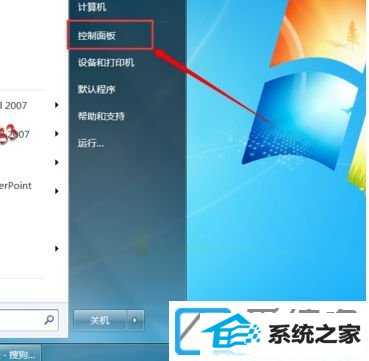
第二步:在打开的控制面板界面中,咱们点击进入到窗口中的“颜色管理”,如果大家没有在窗口中看到这一项的话,就先将右上角的查看方式更改为大图标,就可以找到了。
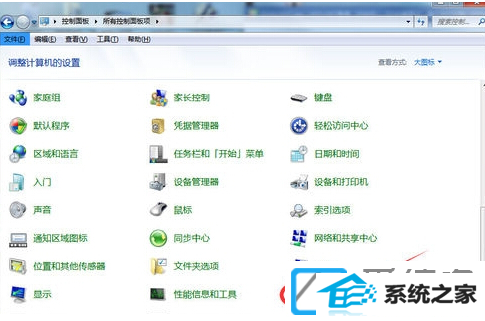
第三步:在打开的窗口中,咱们将界面切换到高级这一栏中,然后点击下方的显示器校准下的“校准显示器”按钮。
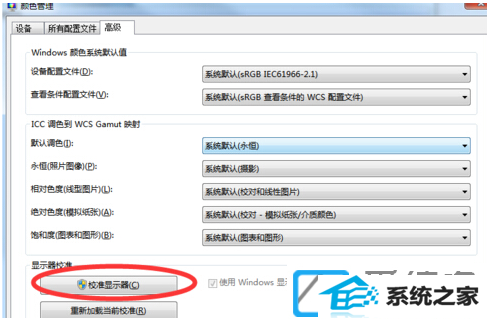
第四步:完成之后,咱们返回到win7专业版电脑的控制面板界面,然后点击选择其中的nVidiA控制面板,之后咱们就可以看到如下图中所示的界面了,咱们在调节亮度和对比度的时候停下来用nVidiA控制面板调节,调节完后灰度,色调自行调整直接。
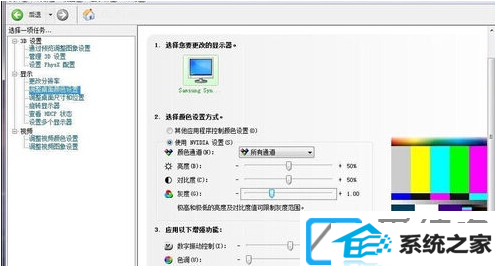
上面便是相关win10系统如何调屏幕色彩饱和度的全部步骤啦,有需要的用户可以尊从上面的步骤来进行操作哦。
(责任编辑:chenhai)